
【Prey】Reshadeをインストールしてより綺麗な色でプレイしよう

Preyで利用できる色補正ソフトにReshadeというものがあります。今回はこれでTechnicolor2を適用し、色味を補正して映像をより鮮明で綺麗な色にします。また、うっすらとかかっているブラーを取り除くAdaptive Sharpenもインストールします。
タップできるもくじ
ビフォア&アフター
ビフォア

アフター

画像だと分かりづらいかもしれませんが、Reshadeを適用したものは色味が強く出ています。実際にインストールしてオフ・オンしてみると違いが一目瞭然です。
このソフトを適用するとゲームに問題が起きる可能性が少しながらあります。クラッシュしてしまった場合はReshadeのアンインストールを行えば問題ありませんが、その手順については後述します。この点を理解した上、自己責任でインストールして下さい。
Reshadeのダウンロード
本来はhttps://reshade.meへアクセスして最新版である3.0.7(2017/5/6現在)をダウンロードするのですが、Preyとの相性が良くないためかゲームが起動しなくなります。
そこで、古い3.0.6をダウンロードするため以下のアドレスにアクセスします。Reshadeの公式フォーラムから飛んでいます。
MediaFire


MediaFire
MediaFire is a simple to use free service that lets you put all your photos, documents, music, and video in a single place so you can access them anywhere and s…
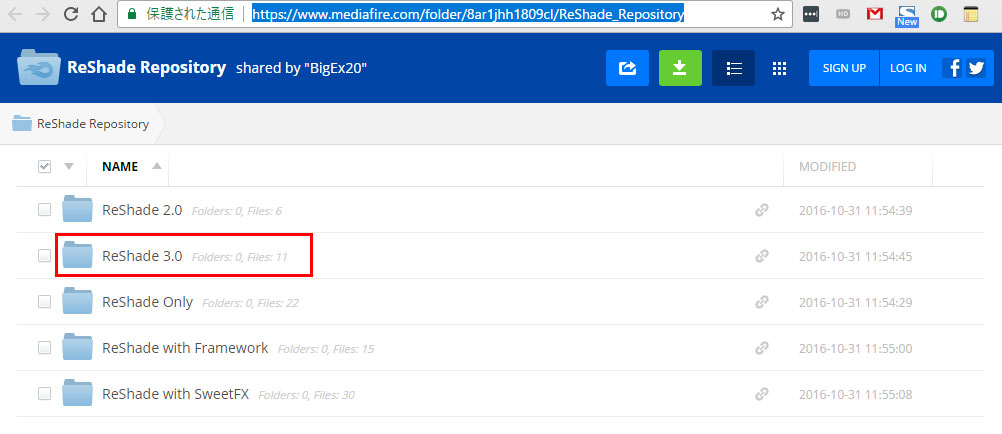
Reshade3.0をクリック。
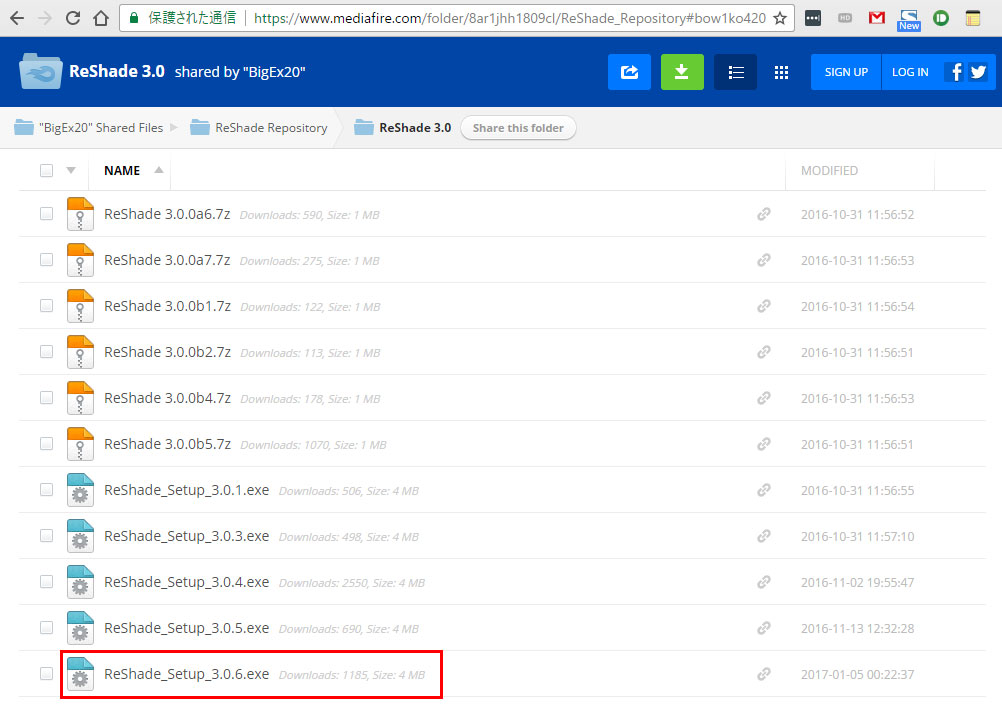
Reshade_Setup_3.0.6.exeをクリック。
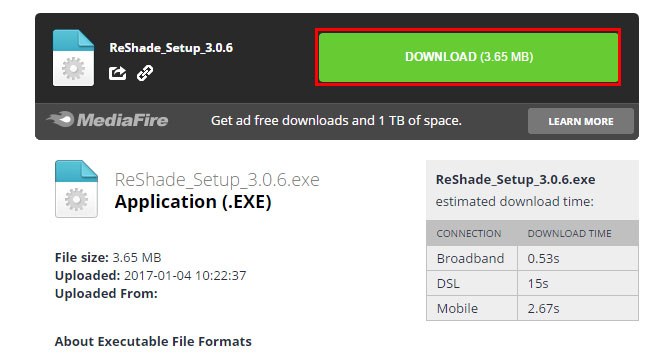
DOWNLOADをクリック。
インストール
ダウンロードされたReShade_Setup_3.0.6.exeを起動してインストールします。
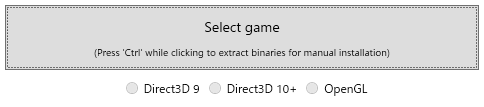
上記のような画面が表示されるので、Select gameをクリックしてPreyのexeファイルを選択します。*x64の部分はOSのビット数かもしれません
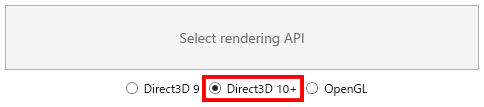
Select rendering APIと出ますので、Direct3D 10+の部分をクリックします。
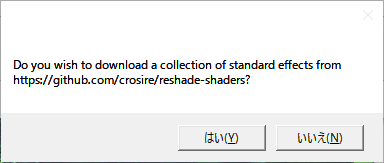
スタンダードエフェクトをダウンロードするか聞いてきますので、はいを押すとダウンロードが始まります。
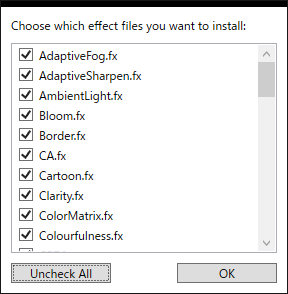
上のようなポップアップが表示されたらUncheck Allをクリックして一度全てのチェックを外します。
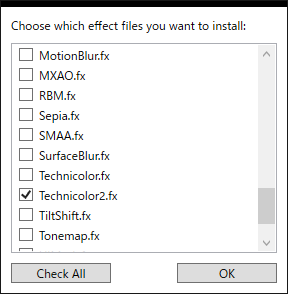
Technicolor2.fxとAdaptiveSharpenをチェックしてOK。インストール画面を閉じます。
ゲーム内で起動する
Preyを起動します。
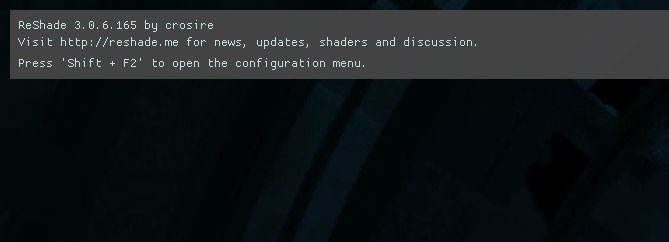
Reshadeのインストールが成功していれば画面上に画像のような帯が表示されます。SHIFT+F2を押して設定モードに移行します(人によってはALT+F2の場合もあるようです)。
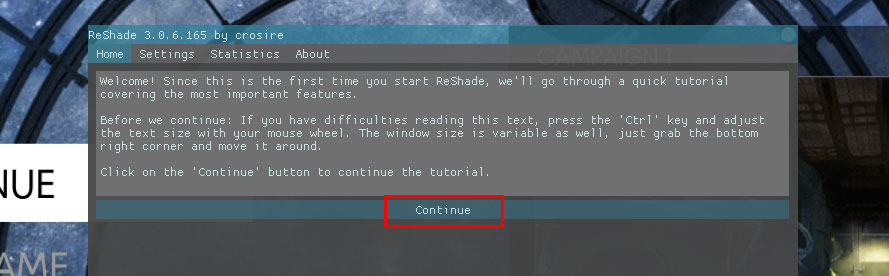
このような画面になりますので、Continueを押します。
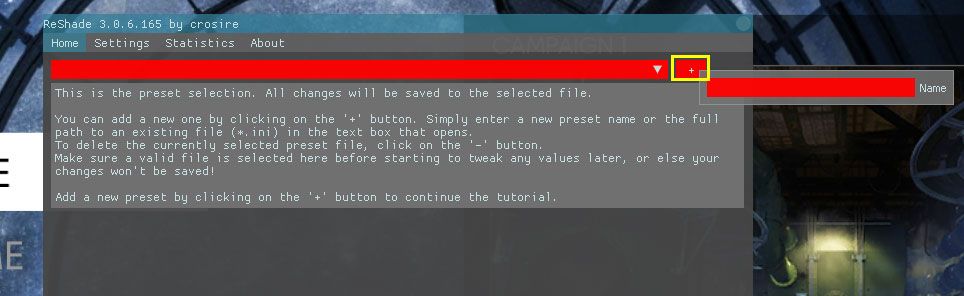
黄色枠部分の+を押してプロファイルの名前をつけます。なんでもOK。
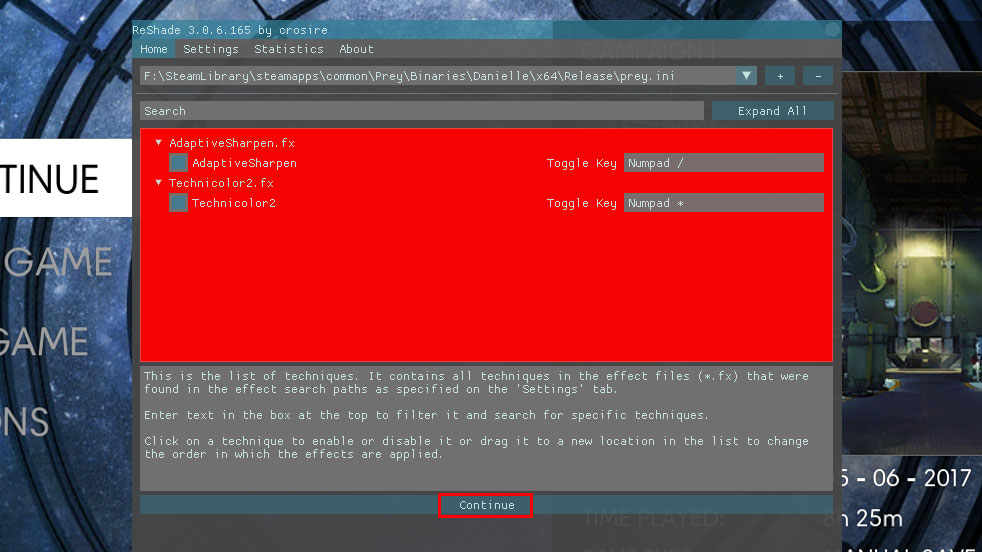
この画面になったら、赤で強調されているのが鬱陶しいので一番下のContinueを押します。
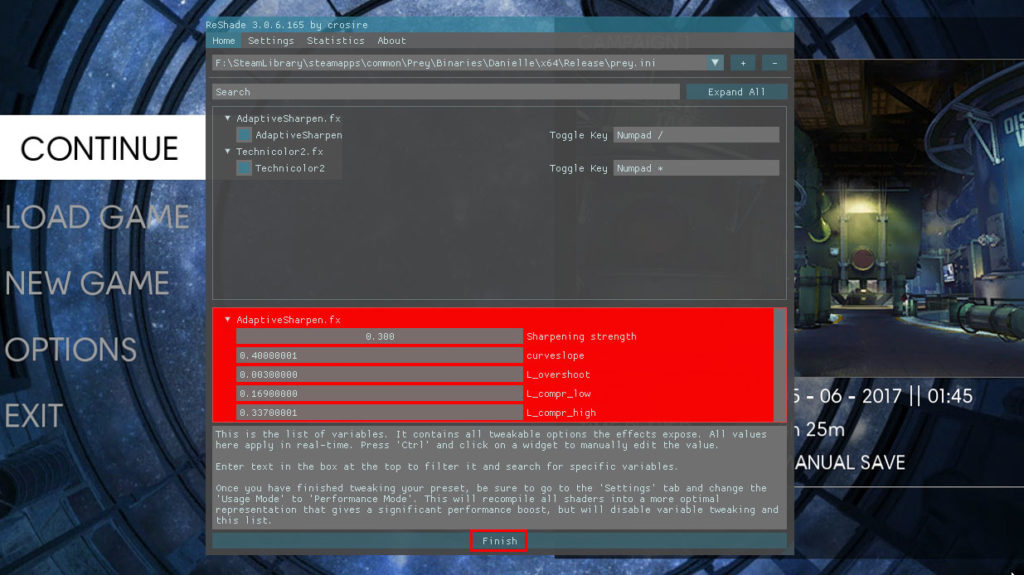
次にまた一番下に表示されるFinishを押します。
設定の変更
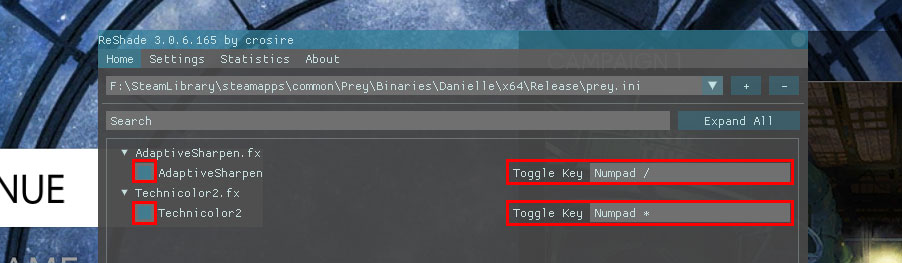
左側の正方形ボックスをクリックするとエフェクトのオン・オフができます。
Toggle Keyの横をクリックして好きなキーをバインドするとボタンワンタッチでオン・オフができます。便利なので使わないボタンにバインドしておきましょう。
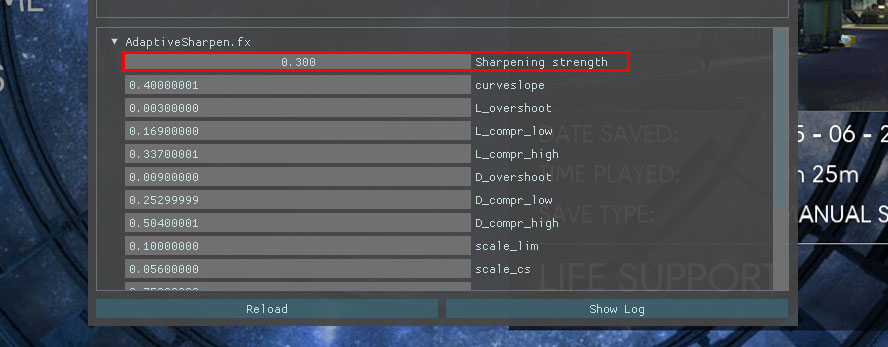
AdaptiveSharpne.fxの項目でいじるのはSharpening strength。どれだけブラーを除去してシャープに見せるかで、初期数値の1では強すぎるので下げましょう。
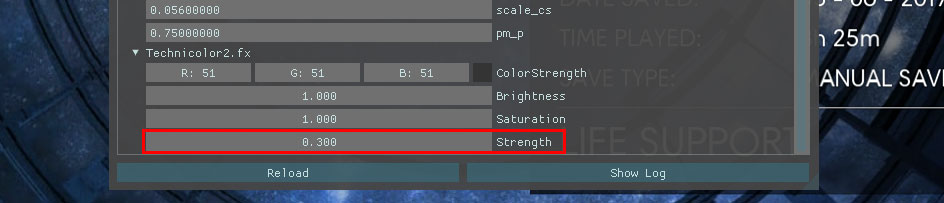
Technicolor2の項目では、これもデフォルト数値だと色補正が強すぎるのでStrengthの数値を調整します。私は0.3に設定していますが、お好みで。
これらが終わったら、パフォーマンスに最適化するための設定を行います。
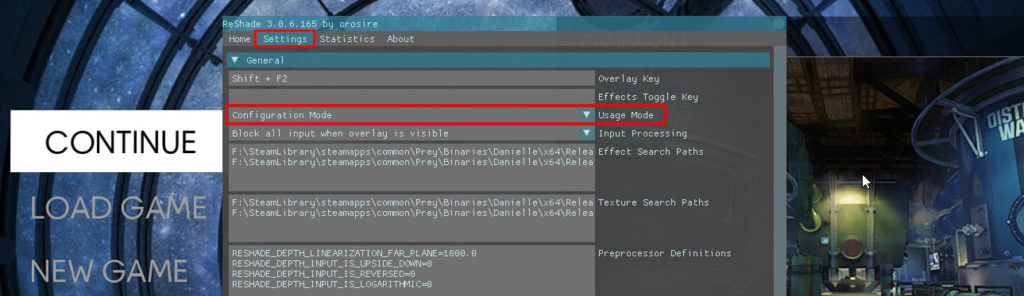
Settingタブを開き、Usage ModeをConfiguration ModeからPerformance Modeへと変更します。
Performance Modeでは色補正の強さなどがロックされ変更できなくなりますがパフォーマンスに最適化されます。再度調整を行いたい場合はConfiguration Modeに戻してから変更します。
これで設定は終了です。実際にゲーム画面で色補正をオン・オフして色の違いを実感してみてください。気に入らない・またはゲームがクラッシュする場合はアンインストールになります。
以上、快適なPreyライフをお楽しみください。
アンインストールの仕方
Reshadeをインストールしたフォルダを開きます。
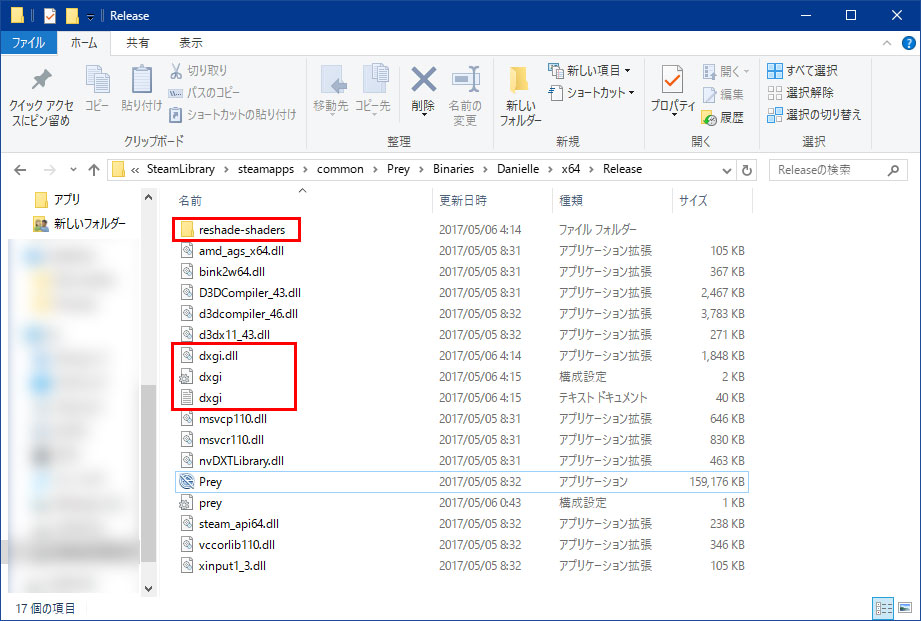
ここにインストールされている
- reshade-shadersフォルダ
- dxgi.dll
- dxgi(構成設定)
- dxgi(テキストドキュメント)
の全てのファイルを削除します。













